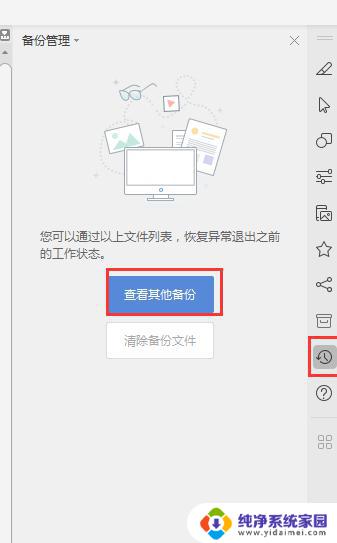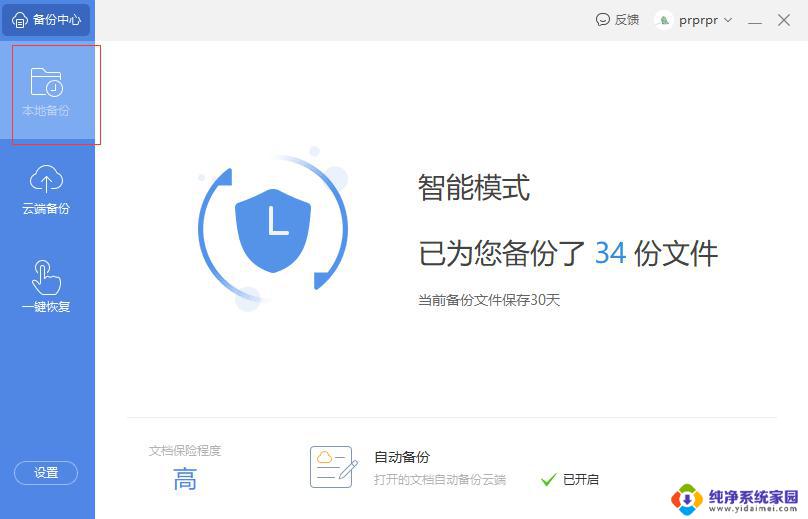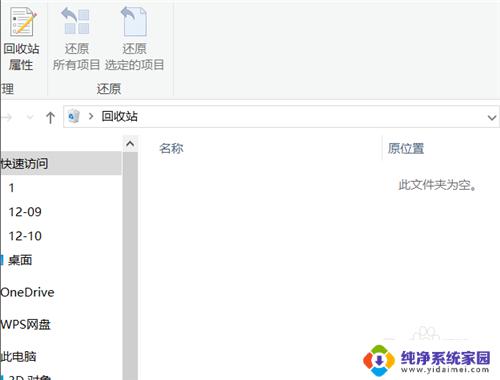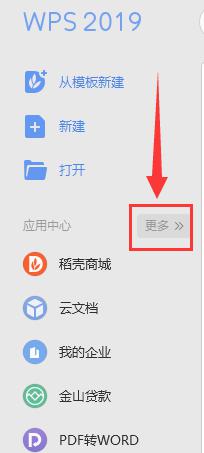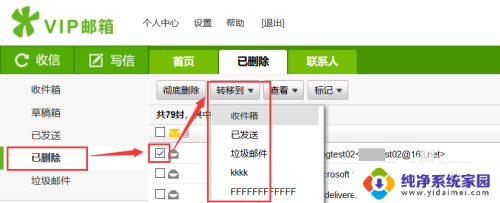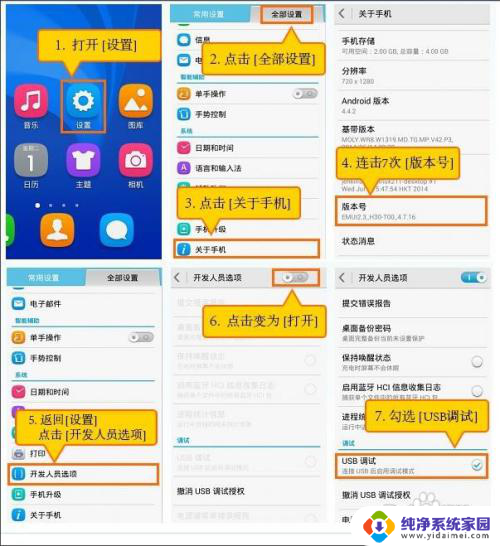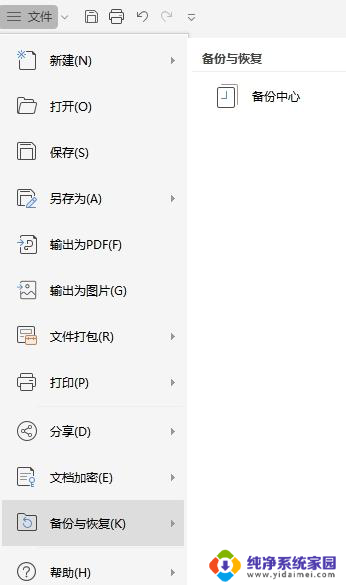windows删除卷怎么恢复 删除卷后如何恢复磁盘数据
在日常使用电脑的过程中,我们常常会遇到意外删除文件或格式化磁盘的情况,尤其是在删除卷后,我们往往会陷入困惑,不知道如何才能恢复丢失的数据。幸运的是针对Windows系统,我们可以采取一些措施来恢复被删除或格式化的磁盘数据。本文将介绍一些简单而有效的方法,帮助大家解决这个问题。无论是误删还是其他原因导致的数据丢失,我们都可以掌握一些技巧,以便在删除卷后成功恢复磁盘数据。
具体方法:
1.在运行中输入 diskmgmt.msc 打开磁盘管理,右键点击磁盘→删除卷。

2.删除卷之后,磁盘自动格式化,里面的文件空无一个。

3.下载、解压、使用免费版恢复软件(双击DiskGenius打开软件)。
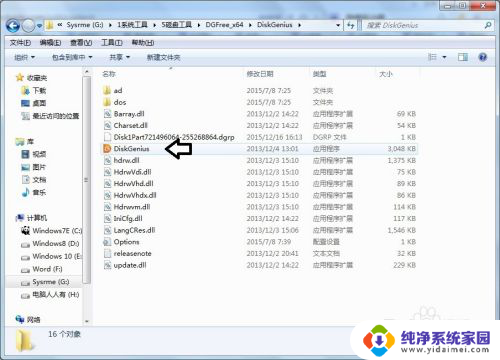
4.右键点击需要恢复的分区→已删除或格式化后的文件恢复。

5.或者选中需要恢复数据的分区→恢复文件→开始。
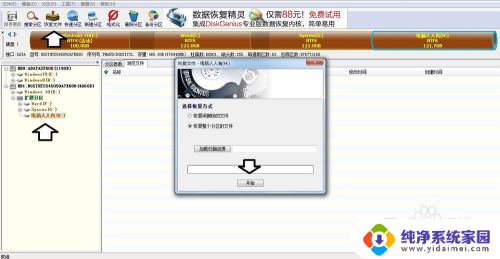
6.开始恢复文件之后,尽量不要操作其它程序(之前也不要在需要恢复数据的分区保存文件。以确保恢复文件的概率最高)。
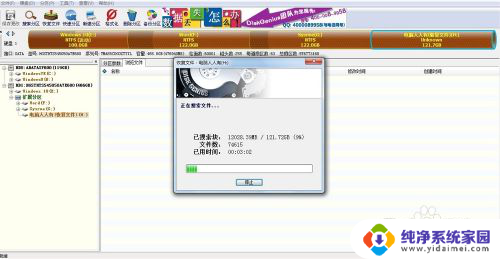
7.经过漫长的扫描(121.72GB磁盘空间,耗时36分钟),终于结束了。
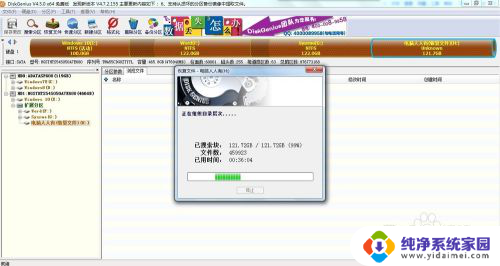
8.勾选已经扫描找到的文件恢复到其他分区(之后再拷贝回来)→复制到。

9.正在复制(这个过程耗时更长!)……
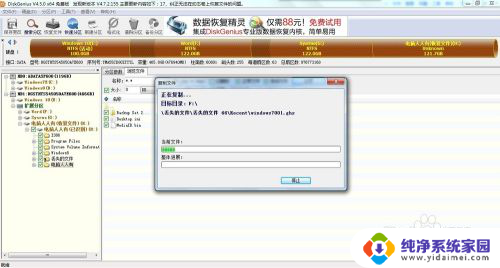
10.再去已经恢复的分区查看,所有的文件都完好无缺。

11.分享软件于百度云网盘:http://pan.baidu.com/s/1hry11lE
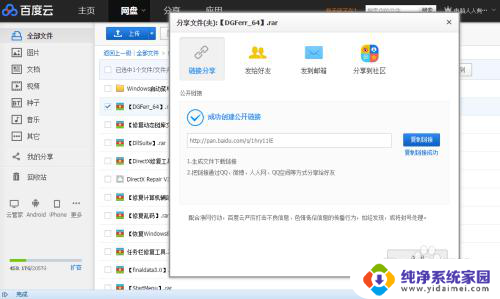
以上就是关于如何恢复已删除的Windows卷的全部内容,如果还有不清楚的用户,可以参考上面小编提供的步骤进行操作,希望对大家有所帮助。